Kā pārvietoties Word 2007 tabulā
Uzziniet, kā efektīvi pārvietoties Word 2007 tabulā, izmantojot īsinājumtaustiņus un peles darbības, lai optimizētu savu darba plūsmu.
Tiem no jums, kuri jau pārzina XML programmā Access 2002, ņemiet vērā, ka uzlabotais XML atbalsts programmā Access 2003 ļauj norādīt XSL (paplašināmā stila lapu valoda) pārveidošanas failus, importējot datus no XML vai eksportējot datus uz XML. Importējot, transformācija tiek lietota datiem, tiklīdz tiek sākta importēšana, pirms tiek izveidota jauna tabula vai tai tiek pievienota esoša tabula.
Eksportējot datus uz XML, varat iekļaut jebkurus iepriekš definētus filtrus vai kārtošanas secību, eksportējot datus uz XML. Varat eksportēt tikai datus, tikai shēmu vai abus. Turklāt, ja tabulā ir uzmeklēšanas vērtības, kas saglabātas atsevišķā datu bāzē, varat iekļaut šos datus eksportēšanā.
Jebkuru tabulu, vaicājumu, veidlapu vai atskaiti varat viegli eksportēt uz XML failiem no parastas Access datu bāzes (.mdb fails) vai Access projekta un Microsoft SQL Server datu bāzes (.adp fails). Eksportējot veidlapu vai pārskatu, jūs faktiski eksportējat datus, kas atrodas aiz veidlapas vai atskaites (jūs eksportējat datus no veidlapas vai atskaites pamatā esošās tabulas vai vaicājuma). Neatkarīgi no tā, kāda veida objektu eksportējat, procedūra ir tāda pati.
Pirmais solis ir datu bāzes loga sarakstā Objekti noklikšķināt uz pogas Tabulas, vaicājumi, veidlapas vai atskaites un loga labajā rūtī parādītajā sarakstā atlasiet vienumu, kuru vēlaties eksportēt. Ja vēlaties eksportēt visus objektā saglabātos datus, varat ar peles labo pogu noklikšķināt uz objekta nosaukuma un īsinājumizvēlnē izvēlēties opciju Eksportēt. Pēc tam izlaidiet nākamo rindkopu.
Ja nevēlaties eksportēt visu tabulu vai vaicājumu, jums ir jāeksportē dati no tabulas vai vaicājuma. Atveriet tabulu vai vaicājumu un pēc tam veiciet kādu no šīm darbībām:
Kad esat atlasījis ierakstus, izvēlnē Access izvēlieties Fails —> Eksportēt.
Tiek atvērts dialoglodziņš Eksportēt. Pārejiet uz mapi, kurā vēlaties saglabāt eksportētos datus. Nolaižamajā izvēlnē Saglabāt kā veidu izvēlieties opciju XML (*.xml), kā parādīts 1. attēlā.
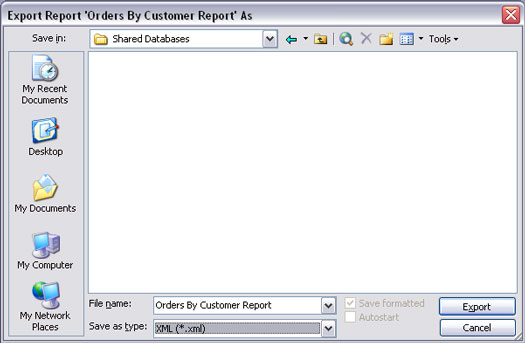
1. attēls. Eksportēšanas dialoglodziņa iestatīšana, lai eksportētu atskaiti uz XML.
Dialoglodziņā noklikšķiniet uz pogas Eksportēt (vai Eksportēt visu), un tiek atvērts dialoglodziņš Export XML, kā parādīts 2. attēlā. Varat izvēlēties eksportēt datus tikai uz XML failu, eksportējot datu shēmu uz XSD. (XML shēmas definīcija ) failu, eksportējot jūsu datu prezentāciju XSL failā vai jebkurā to kombinācijā.
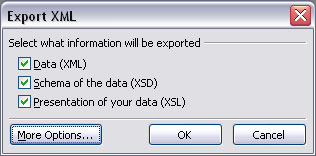
2. attēls . Dialoglodziņš Export XML.
Ja vēlaties, varat vēl vairāk precizēt atlasi, noklikšķinot uz pogas Citas opcijas. Noklikšķinot uz pogas Citas opcijas, dialoglodziņš Eksportēt XML tiek izvērsts uz . . . parādiet vairāk iespēju! Ņemiet vērā trīs cilnes dialoglodziņa augšpusē: Dati (parādīti 3. attēlā), Shēma un Prezentācija.
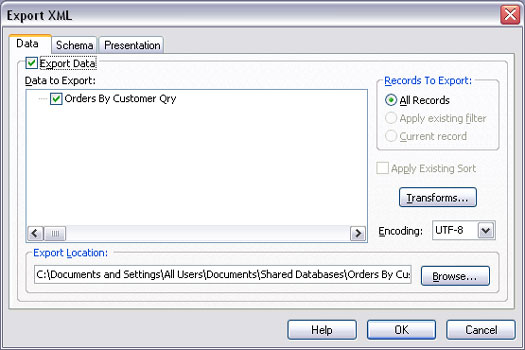
3. attēls. Izvērstā XML eksportēšanas dialoglodziņa cilne Dati.
Cilnē Dati varat izvēlēties eksportēt visus ierakstus, filtrētos ierakstus vai pašreizējo ierakstu. Varat arī izvēlēties piemērot kārtošanas secību, kas pašlaik tiek lietota objektam. (Tomēr šīs opcijas tiek aptumšotas, ja eksportējat kaut ko tādu, uz kuru šīs opcijas neattiecas, piemēram, visu pārskatu.)
Ja iepriekš definējāt attiecības starp tabulām programmas Access logā Relācijas vai SQL Server datu bāzes diagrammās, varat izvēlēties, vai eksportēt datus arī no saistītajām tabulām. Noklikšķiniet uz zīmes + blakus jebkuras tabulas nosaukumam, lai redzētu jebkuras saistītās tabulas nosaukumu. Atzīmējiet izvēles rūtiņu, kas parādās blakus jebkuras tabulas nosaukumam, lai eksportā iekļautu šīs tabulas datus.
Izmantojot pogu Transformācijas, varat izvēlēties kādu no pielāgotajām XML transformācijām, kuras esat uzrakstījis vai iegādājies. Ja eksportējat datus, kas ir importēti kādā ezotēriskā datu bāzes programmā, šīs datu bāzes īpašnieks var jums piegādāt transformācijas failu. Pēc tam varat noklikšķināt uz pogas Transformācijas un izvēlēties šo transformācijas failu. Tāpat, ja šai ezotēriskajai datubāzei ir jāizmanto īpašs kodējums, varat to izvēlēties nolaižamajā sarakstā Kodējums.
Cilne Shēma, kas parādīta 4. attēlā, ļauj izvēlēties opcijas shēmas faila eksportēšanai savam objektam. Varat izvēlēties iekļaut vai ignorēt primārās atslēgas un indeksa informāciju. Varat arī izvēlēties, vai shēmas informāciju vēlaties iegult XML datu dokumentā vai saglabāt kā atsevišķu failu. Šeit izvēlaties opcijas ir atkarīgs no programmas, kurā eksportētie dati vēlāk tiek importēti.
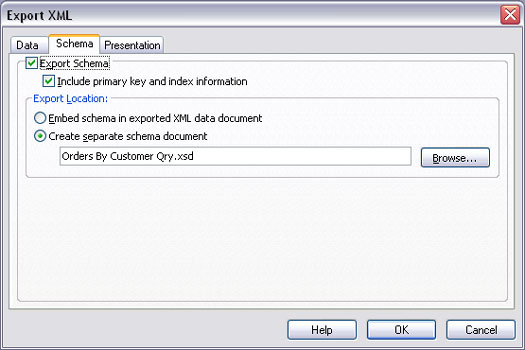
4. attēls. Izvērstā XML eksportēšanas dialoglodziņa cilne Shēma.
Cilne Prezentācija, kas parādīta 5. attēlā, nodrošina XSL faila definēšanas opcijas. Varat izvēlēties eksportēt uz klientu (HTML), ko var lasīt jebkurā tīmekļa pārlūkprogrammā. Ja plānojat ievietot XSL failu tīmekļa serverī, kas atbalsta Active Server Pages, tā vietā varat izvēlēties opciju Server (ASP).
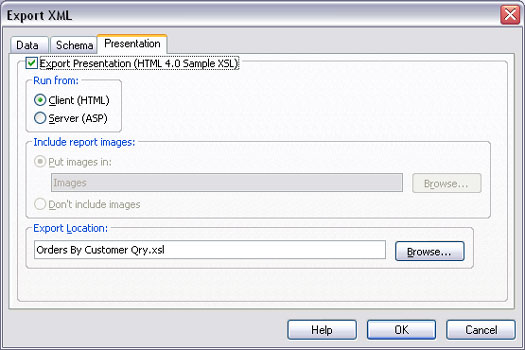
5. attēls. Izvērstā XML eksportēšanas dialoglodziņa cilne Prezentācija.
Ja eksportētajos datos ir iekļauti attēli, varat izvēlēties eksportēt šos attēlus vai vienkārši tos ignorēt. Ja izvēlaties iekļaut attēlus, varat norādīt tās mapes nosaukumu, kurā attēli tiek ievietoti.
Izvēloties eksportēt prezentācijas failu, faktiski tiek ģenerēti divi faili. Viens no tiem ir .xsl fails, kurā ir iekļauts viss XSLT kods, kas nepieciešams, lai noteiktu, kā dati tiek parādīti. Otrais fails ir .htm fails — salīdzinoši vienkārša un vienkārša Web lapa. Šī Web lapa ir datu “momentuzņēmums” eksportēšanas brīdī, nevis tiešraides dati, kas ir savienoti ar datu bāzi. Tomēr .htm fails tiek atvērts pārlūkprogrammā Internet Explorer, lai atklātu faktiskos datus no tabulas vai vaicājuma, nevis tikai XML tagu un neapstrādātu datu kopumu.
Kad esat pabeidzis atlasi, noklikšķiniet uz pogas Labi. Eksportēšana var ilgt tikai dažas sekundes atkarībā no eksportējamo datu apjoma. Kad tas ir izdarīts, jūs atgriežaties programmā Access. Jūs neredzēsit nekādas izmaiņas jūsu Access datu bāzē, taču eksportētie faili atrodas jebkurā mapē, kuru norādījāt eksportēšanas procesa laikā.
Uzziniet, kā efektīvi pārvietoties Word 2007 tabulā, izmantojot īsinājumtaustiņus un peles darbības, lai optimizētu savu darba plūsmu.
Šajā sarakstā ir iekļautas desmit populārākās Excel funkcijas, kas attiecas uz plašu vajadzību klāstu. Uzziniet, kā izmantot <strong>Excel funkcijas</strong> efektīvāk!
Uzziniet, kā pievienot papildu analīzes slāņus jūsu Excel diagrammām, lai uzlabotu vizualizāciju un sniegtu precīzākus datus. Šis raksts apraksta visas nepieciešamās darbības.
Uzziniet, kā iestatīt <strong>rindkopas atkāpi</strong> programmā Word 2013, lai uzlabotu dokumenta noformējumu un lasāmību.
Uzziniet, kā pareizi ievietot slejas programmā Word 2010, lai uzlabotu jūsu dokumentu formātu un struktūru.
Apsveriet iespēju aizsargāt Excel 2007 darblapu, lai izvairītos no neplānotām izmaiņām. Uzziniet, kā aizsargāt un atbloķēt šūnas, lai nodrošinātu datu integritāti.
Programmas Excel 2013 PMT funkcija aprēķina periodisko mūža rentes maksājumu. Šī funkcija ir būtiska hipotekāro kredītu maksājumu plānošanai.
Mācieties, kā veikt t-testus Excel programmā, izmantojot datus un aprakstot trīs t-testu veidus, kas noderēs jūsu datu analīzes procesā.
Uzziniet, kā filtrēt datu sarakstu programmā Excel 2016, lai ērti paslēptu nevēlamus ierakstus un strādātu tikai ar nepieciešamajiem datiem.
Uzziniet, kā vienkārši pievienot datu etiķetes diagrammai programmā Excel 2007. Palīdziet noteikt vērtības, kas tiek rādītas katrā datu punktā, izmantojot dažādas izvietošanas un formatēšanas iespējas.







